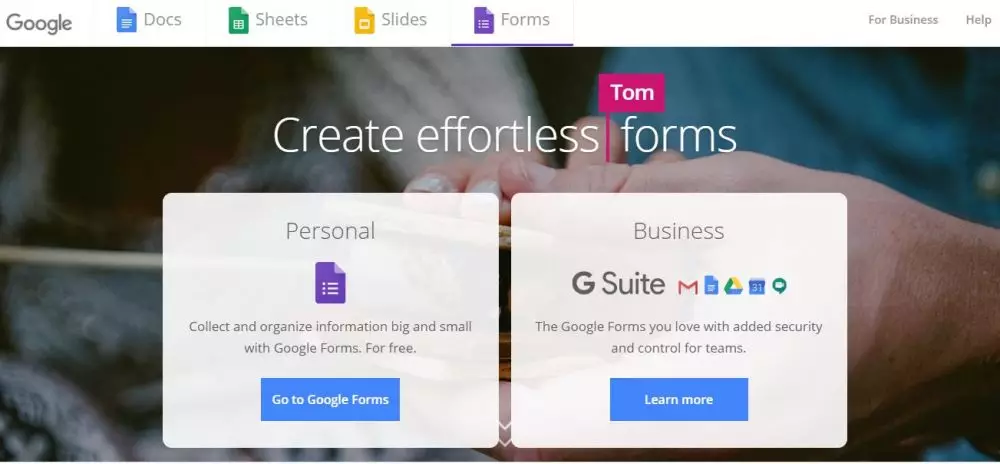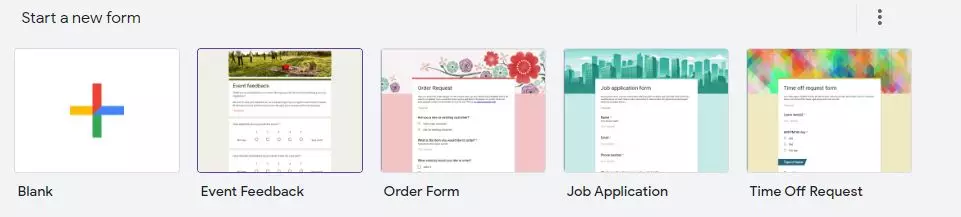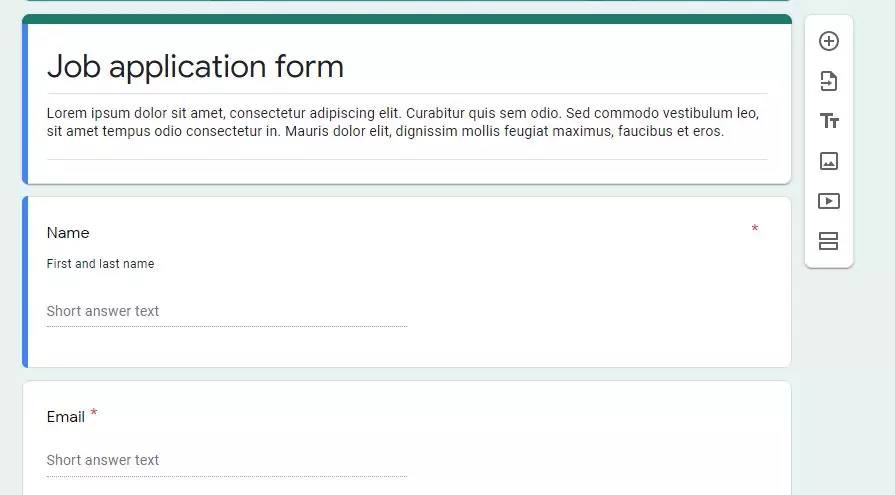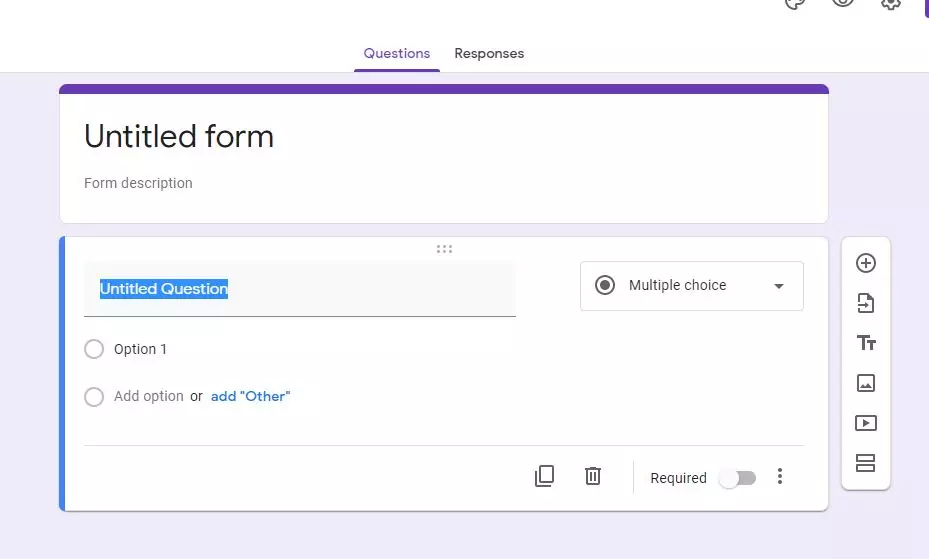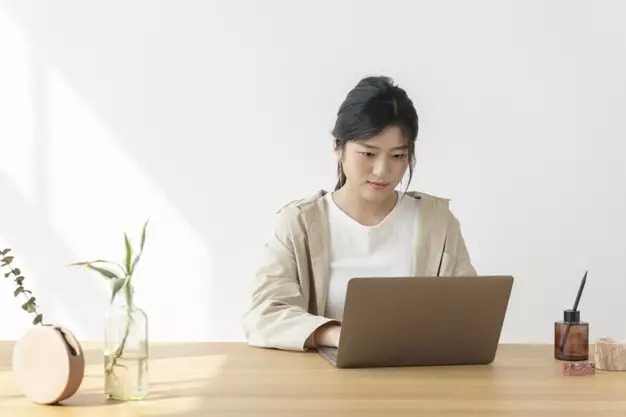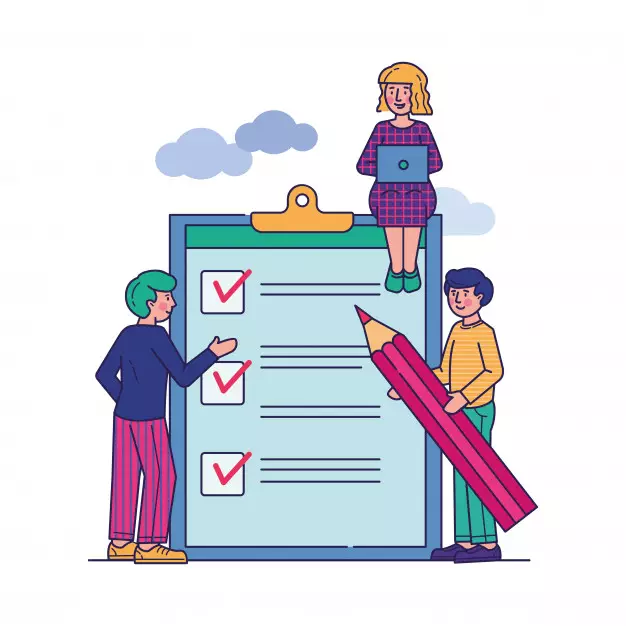Brilio.net -Mungkin sebelumnya Google Form tidak begitu populer. Namun seiring berjalannya waktu, orang mulai membutuhkan Google Form untuk berbagai keperluan, mulai formulir pendataan, survey, kuis, ulangan online, registrasi, dan masih banyak lagi kegunaan layanan Google ini.
Google Form, bersamaan dengan Docs, Sheets, dan Slides adalah bagian dari rangkaian alat aplikasi online Google. Deretan aplikasi online ini bisa membantumu menyimpan data lebih cepat. Data yang masuk akan langsung tersimpan pada spreadsheet Google Sheets.
Layanan Google ini menjadi sarana mudah untuk mengumpulkan informasi, pengguna semakin senang karena Google Form gratis untuk digunakan. Syarat untuk membuat Google Form tidak ribet, hanya internet dan akun Google. Meski begitu, masih banyak orang yang kebingungan ketika membuatnya.
Buat kamu yang ingin membuat Google Form namun masih bingung bagaimana caranya, berikut ini beberapa langkah mudah yang bisa kamu ikuti, baik itu melalui HP maupun PC. Nanti juga akan ada langkah bagaimana membuat kuesioner online. Berikut caranya seperti dilansir brilio.net dari berbagai sumber, Jumat (9/7).
Cara membuat Google Form lewat PC atau Komputer.
foto: freepik.com
Proses membuat Google Form terbilang cukup mudah, kamu bisa menambahkan berbagai informasi berupa pernyataan dan mengurutkannya sesuai yang kamu mau. Selain itu, kamu juga bisa menambahkan foto atau gambar pada formulir.
Berikut cara membuat formulir dari komputer:
1. Masuk ke akun email menggunakan gmail.
2. Buka halaman www.Google.com/Form
foto: Google.com
3. Kemudian klik atau pilih 'Go to Google Form'
4. Di bawah menu 'start a new Form', kamu bisa memilih sesuai yang kamu butuhkan. Sudah ada beberapa formulir siap pakai yang bisa kamu pilih. Ada formulir event, formulir data pribadi, formulir menjaring karyawan, dan formulir permintaan.
Kamu sudah bisa mengedit formulir sesuai yang kamu inginkan. Caranya, pilihan edit terdapat pada bagian samping kanan formulir.
foto: Google.com
5. Jika formulir di atas belum sesuai dengan keinginan, kamu bisa memulai Form baru. Klik atau pilih menu 'blank' di bagian paling pojok.
foto: Google.com
6. Tersedia Form kosong yang bisa kamu gunakan untuk merancang sendiri isinya sesuai yang kamu mau, menambahkan tanggal, foto, dan lain sebagainya. Opsi edit ada di bagian samping kanan.
foto: Google.com
7. Setelah selesai membuat dan mengedit, klik simpan atau 'submit'.
8. Copy link untuk membagikan formulir ini kepada orang lain.
Cara membuat Google Form lewat HP atau Smartphone.
foto: freepik.com
Saat ini smartphone sudah bekerja dengan sangat cepat dan memudahkan banyak orang dalam menyelesaikan pekerjaan. Ketika tidak membawa laptop, kamu bisa membuat Google Form lewat HP. Cara membuatnya juga sangat mudah. Berikut langkahnya.
1. Instal aplikasi 'FormApp for Google Form'. Aplikasi ini punya fungsi sama dengan situs Google Form saat di PC.
2. Daftar atau login dengan email Google, yaitu gmail.com.
3. Setujui semua persyaratan.
4. Mulai buat formulir sesuai yang kamu mau.
5. Terdapat beberapa pilihan formulir yang sudah siap pakai seperti halnya pada PC tadi.
6. Kamu juga bisa membuat Google Form sendiri dari awal dengan memilih 'blank Form'.
7. Edit formulir sesuai kebutuhan. Isi judul, memasukkan gambar, isi deskripsi, dan lain sebagainya.
8. Setelah kamu selesai membuat dan mengedit, klik simpan atau 'submit'.
9. Copy link untuk membagikan formulir ini kepada orang lain.
Cara membuat Google Form lewat iPhone dan iPad.
foto: freepik.com
Proses membuat Google Form di iPhone dan iPad juga terbilang mudah. Kamu bisa berkarya sebaik mungkin dengan mudah.
Berikut caranya:
1. Menyiapkan formulir atau kuis baru. Buka browser web seluler, seperti Safari atau Google chrome.
2. Buka situs Forms.Google.com. Formulir baru akan terbuka secara otomatis.
3. Edit dan Format formulir atau kuis. Kamu dapat menambahkan, mengedit, atau memformat teks, gambar, atau video dalam sebuah formulir.
4. Pilih lokasi penyimpanan tanggapan formulir.
5. Kirim formulir agar dapat diisi oleh orang lain. Kumpulkan respons dari mereka.
Cara menampilkan pertanyaan berdasarkan jawaban.
1. Buka formulir di Google formulir.
2. Di kanan bawah, klik 'Lainnya'. Lalu buka pada bagian berdasarkan jawaban.
3. Kamu juga dapat memilih 'kirim formulir' jika kamu ingin survei berakhir berdasarkan suatu jawaban.
4. Pilih bagian tertentu tempat orang akan diarahkan atau bisa kamu lewati.
5. Untuk menambahkan batas bagian, klik 'Tambahkan bagian Section'.
6. Di bagian bawah setiap bagian, kamu bisa memilih bagian berikutnya yang akan dibuka orang.
Cara menambahkan gambar dan video pada Google Form.
Agar tampilan Google Form menjadi lebih menarik, menambahkan gambar menjadi penting. Untuk menambahkan gambar di Google Form, berikut langkahnya.
1. Buka Google Form.
2. Klik pertanyaan atau jawaban yang mau kamu isi foto atau video.
3. Di sebelah kanan, klik 'Tambahkan gambar Sisipkan gambar'.
4. Upload atau pilih gambar.
5. Klik Pilih.
6. Kamu juga bisa menambahkan gambar atau video YouTube ke formulir. Kamu bisa menempatkannya sebelum atau sesudah pertanyaan. Tapi kamu tidak bisa menaruh video YouTube ini ke bagian pertanyaan.
7. Buka Google Form.
8. Untuk menambahkan gambar, klik 'Tambahkan gambar Sisipkan gambar'. Untuk menambahkan video, klik 'Tambahkan Video Video'.
9. Pilih gambar atau video sesuai yang kamu mau.
10. Klik 'Pilih'.
Cara memeriksa hasil isian Google Form
foto: freepik.com
Jika kamu sudah mengikuti cara membuat Google Form dan membagikannya dan data sudah terkumpul, selanjutnya kamu perlu melakukan pengecekan hasil respons pengisi formulir di menu Response. Berikut caranya:
1. Pada halaman dashboard Google Form, pilih Responses. Hasil respons ini bisa kamu lihat dalam bentuk ringkasan (summary), per pertanyaan, atau jawaban per individu. Gunakan sesuai keperluanmu.
2. Selanjutnya kamu menginput data ke Google Spreadsheet atau mengirim hasil respons ke format lain, seperti .csv atau mencetak hasil respons yang sudah ada.
Cara membuat kuesioner online lewat Google Form.
foto: freepik.com
Kuesioner merupakan serangkaian pertanyaan yang diajukan kepada responden. Kuesioner menjadi instrumen utama untuk mengumpulkan data dalam penelitian survei. Bagi mereka yang memiliki kepentingan, membuat kuesioner secara online dianggap lebih praktis dan muda. Nah, sekarang kamu bisa menyebarkan kuesioner online melalui Google Form.
Ada banyak sekali keuntungan dari Google Form, misalnya membuat polling quick count, formulir pendaftaran acara, hingga kuesioner kuis dengan mudah secara gratis. Menariknya lagi Google Form terhubung dengan Google Drive sehingga bisa mengaksesnya dari perangkat apa pun karena file-nya tersimpan di penyimpanan cloud.
Berikut cara membuat kuesioner online lewat Google Form.
1. Buka aplikasi peramban (Firefox, Chrome, Edge, dan lainnya) pada PC, laptop, atau smartphone
2. Kunjungi alamat https://docs.google.com/forms/ pada kolom Address Bar
3. Kemudian masuk ke halaman utama Google Forms dengan menggunakan akun Gmail
4. Selanjutnya, kamu akan dihadapkan pada berbagai template pembuatan formulir
5. Jika kamu ingin membuat dari awal, pilih Blank
6. Lalu, kamu akan dihadapkan pada halaman rancangan Form
7. Di halaman ini, kamu dapat menentukan jenis pertanyaan untuk kuesioner, metode pengisian, waktu, paragraf, pertanyaan singkat, dan judul pada tab Question
8. Buat kuesioner sesuai keinginan
9. Tekan tombol Send yang berada di bagian kanan atas jika kamu sudah selesai
10. Selanjutnya akan muncul kotak dialog yang meminta kamu untuk membagikan tautan atau link dari formulir yang telah dibuat.
11. Kirim tautan tersebut ke grup atau orang yang ingin kamu tanya.
Kelebihan dan kekurangan Google Form
Setiap aplikasi atau layanan online apa pun, tentu memiliki kelebihan dan kekurangannya. Begitu pula dengan Google Form. Berikut ini kelebihan dan kekurangan Google Form seperti dilansir dari berbagai sumber.
Kelebihan Google Form
1. Gratis.
Penggunaan Google Form gratis, jadi kamu tidak perlu mengeluarkan uang sepeser pun untuk menggunakannya. Bahkan seluruh fitur yang tersedia pun tidak dikenai biaya apa pun.
2. Mudah digunakan.
Kelebihan lainnya adalah penggunaan yang muda dan praktis tentunya. Google Form memiliki fitur drag-and-drop yang memudahkan pengguna untuk mengedit form.
3. Terintegrasi dengan Google Sheets.
Google Form terhubung atau terintegrasi dengan beberapa layanan Google, salah satunya Google Sheets. Jadi, setiap jawaban yang dikumpulkan dari responden akan diekspor ke Google Sheets. Hal ini mempermudah kamu untuk mengolah data lebih lanjut di Google Sheets.
4. Hasil real-time.
Setiap responden yang mengumpulkan form, hasil di Google akan terupdate dengan cepat. Hal ini jelas bisa membuat kamu menghemat waktu karena bisa langsung mengolah data.
5. Adanya summary.
Google Form menyediakan fitur ringkasan (summary) berupa grafik atau diagram. Fitur ini bisa mempermudah kamu untuk melihat gambaran umum hasil jawaban responden.
6. Add-ons.
Add-ons merupakan modul tambahan yang dapat menambah fungsi serta mempermudah pembuatan form. Setiap Add-ons memiliki fungsi yang berbeda. Add-ons tersebut adalah FormLimiter yang dapat menutup pengisian Google Form setelah target tertentu tercapai.
Kekurangan Google Form
1. Desain yang terbatas.
Google Form memiliki desain yang terbatas, salah satu contohnya adalah pemilihan font yang terbilang sedikit, yakni hanya ada 4 pilihan font di Google Form, yaitu Basic, Decorative, Formal, dan Playful.
2. Pilihan ekspor yang terbatas.
Hanya ada beberapa pilihan ekspor pada Google Form, yakni ke Google Sheets dan pdf. Diketahui hingga saat ini Google Form belum memiliki fitur untuk mengubah Google Form menjadi file Word (.docx).
3. Tidak ada notifikasi email.
Tidak ada notifikasi email ketika responden sudah mengisi form yang kamu kirim. Kamu perlu mengaktifkannya secara manual melalui tab Response. Caranya, pilih tanda titik tiga (di atas menu Accepting responses) kemudian pilih Get email notifications for new responses.
4. Tidak ada riwayat pengeditan.
Kondisi ini terbilang cukup mengganggu, karena kamu tidak bisa melihat perubahan apa saja yang sudah dibuat pada form. Jika Google Form dikelola bersama tim, di mana ada banyak orang bisa mengedit form tersebut, maka ini akan membuatmu kewalahan karena tidak adanya riwayat pengeditan.
Recommended By Editor
- 5 Resep minuman segar, praktis dan mudah dibuat di mana pun
- 4 Cara menghemat kuota saat pakai WhatsApp
- 5 Resep cemilan enak yang renyah dan lezat, cocok untuk ngemil
- Cara daftar internet banking Mandiri, mudah dan cepat
- 5 Ide makanan bersantan menggugah selera, praktis dan tak ribet
- Cara daftar internet banking BCA, mudah dan cepat
- 8 Cara membuat website untuk pemula, gratis dan mudah
- 10 Password WiFi nyeleneh ini bikin emosi